电脑启动后桌面图标闪退怎么办?如何快速解决?
游客 2025-03-28 13:40 分类:电子设备 17
当您启动电脑后发现桌面上的图标开始闪退,这无疑会极大影响您的使用体验。桌面图标闪退可能是由系统文件损坏、病毒攻击、显卡驱动问题、系统资源不足等多种原因造成的。本文将详细指导您如何排查问题源头,并提供一系列易于操作的解决方案,帮助您快速恢复正常的电脑使用。
一、桌面图标闪退问题的初步诊断
桌面图标闪退时,首先需要确定问题的起因,这样我们才能更有针对性地进行解决。一些常见的原因包括但不限于:
系统文件损坏:系统文件在不正常关机、病毒感染或硬件故障中可能会损坏。
病毒或恶意软件:病毒或恶意软件可能会破坏系统的正常运行。
显卡驱动问题:过时或不兼容的显卡驱动程序可能引起显示异常。
启动程序冲突:一些启动时运行的程序可能与系统或彼此冲突。
系统资源不足:系统资源(如内存、CPU)被过多占用亦可能导致此问题。

二、系统文件完整性检查
1.运行系统文件检查器(SFC)扫描:
打开命令提示符(以管理员权限运行),输入命令`sfc/scannow`,系统将自动检查并修复受损的系统文件。
2.检查Windows更新:
确保您的操作系统是最新的。前往设置->更新和安全->Windows更新,检查并安装所有可用的更新。
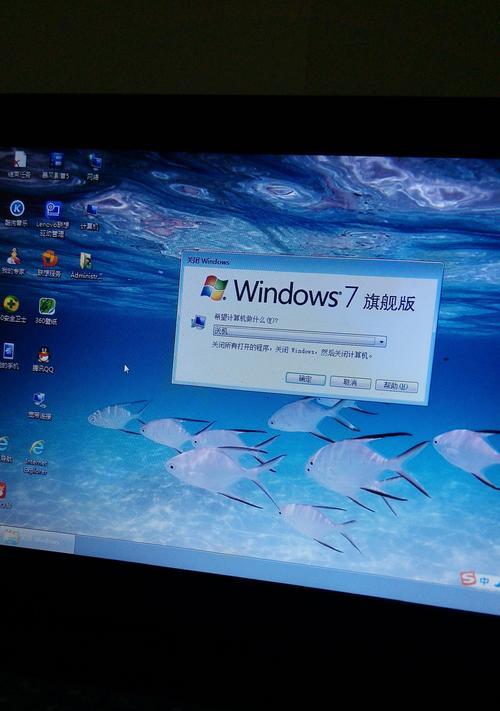
三、病毒扫描和清理
1.使用杀毒软件进行全盘扫描:
使用可靠的杀毒软件进行全面的病毒扫描。如果发现病毒,按照杀毒软件的提示进行清理。
2.清理恶意软件:
某些恶意软件可能不容易被常规杀毒程序检测到,这时可以使用专业的恶意软件清理工具进行深度扫描和清除。
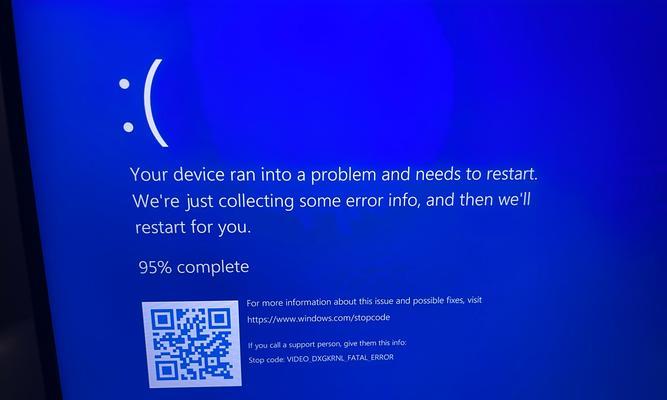
四、更新显卡驱动程序
1.访问显卡制造商网站:
前往NVIDIA、AMD或Intel等显卡制造商的官方网站,下载与您系统匹配的最新显卡驱动。
2.安装更新:
按照下载的驱动程序安装向导进行更新。在某些情况下,您可能需要先卸载当前的驱动,然后重新安装新版本。
五、管理启动程序
1.打开任务管理器:
按下`Ctrl+Shift+Esc`或右键点击任务栏选择“任务管理器”,打开后切换到“启动”标签。
2.禁用不必要的启动项:
在启动标签中,检查列表里的程序,如果发现不需要在启动时运行的程序,可以点击选择并禁用它们。
六、优化系统资源使用
1.关闭不必要的后台程序:
在任务管理器中,切换到“进程”标签,结束不需要的后台程序,释放系统资源。
2.增加虚拟内存:
如果物理内存(RAM)不足,可以考虑增加虚拟内存。通过控制面板->系统和安全->系统->高级系统设置->性能->设置->高级->虚拟内存->更改,手动设置虚拟内存大小。
七、系统还原点恢复
1.创建还原点:
如果之前设置过系统还原点,可以尝试将系统恢复到一个稳定的还原点。
2.系统还原:
打开系统属性,找到“系统保护”标签页,选择一个还原点后点击“系统还原”并跟随向导完成还原操作。
八、重置或更新Windows系统
如果以上步骤都无法解决问题,您可能需要考虑使用重置或更新Windows系统的方式:
1.保留个人文件重置:
在“更新和安全”->“恢复”选项卡中选择“开始”下的“保留个人文件重置”,通过此方式重置Windows。
2.更新Windows:
同样在“更新和安全”->“Windows更新”中,您可以选择“高级选项”并检查有无可用的更新。
结语
桌面图标闪退问题虽然棘手,但通过上述方法逐一排查和解决,大多数情况下都能找到问题的根源并恢复正常的电脑使用。务必记得在进行任何操作之前备份重要数据,以防止意外丢失。希望本文能帮助您快速解决问题,重新享受高效的电脑操作体验。
版权声明:本文内容由互联网用户自发贡献,该文观点仅代表作者本人。本站仅提供信息存储空间服务,不拥有所有权,不承担相关法律责任。如发现本站有涉嫌抄袭侵权/违法违规的内容, 请发送邮件至 3561739510@qq.com 举报,一经查实,本站将立刻删除。!
- 最新文章
- 热门文章
- 热评文章
-
- 小精灵蓝牙耳机连接步骤是什么?连接失败怎么办?
- 12寸MacBook新版本发布了吗?购买前需要了解哪些常见问题?
- 2022最新款爆单王推荐有哪些特点?如何利用它们实现销售增长?
- 台式电脑如何连接无线网络?遇到连接问题怎么办?
- 搭载11代英特尔酷睿i5处理器的笔记本电脑怎么样?性能如何?
- 173英寸300Hz G-SYNC屏怎么样?购买时需要注意什么?
- OPS电脑模块的用处是什么?如何提升工作效率?
- 戴尔灵越147400售价是多少?购买时需要注意哪些问题?
- ThinkPad S3评测怎么样?性能和价格哪个更吸引人?
- 这些笔记本千万不能买?会爱到爆的常见问题有哪些?
- s1yoga详细参数是什么?如何选择合适的s1yoga产品?
- 华为MateBookE如何满足你的办公需求?常见问题有哪些?
- 3999元起的电脑配雷电接口?性能如何?兼容性怎么样?
- 笔记本优缺点介绍?如何根据需求选择合适的笔记本电脑?
- 第五代购买需要注意事项?如何避免常见陷阱?
- 热门tag
- 标签列表










